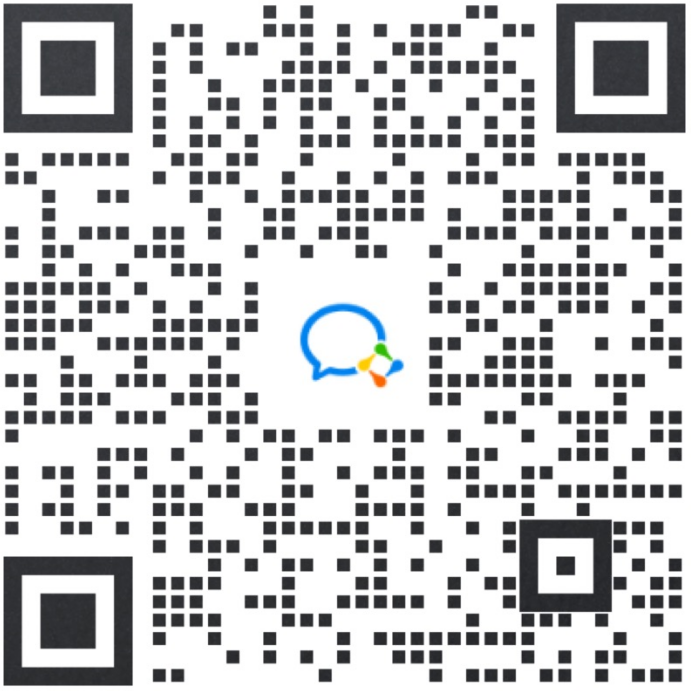用户对机器人还满意吗?机器人能像预期那样解决用户的问题吗?用户对于机器的自助服务评价如何?用户对人工客服的服务感受如何?当您的机器人在线上运行一段时间后,您一定会产生上述的疑问。产品是为客户服务的,当前客户的使用体验则是我们十分关注的部分。如何获知客户的感受呢?最直接有效的方式就是:问客户。
因此,我们设计了「问卷调研」这个功能,可以让您在适当的时机发送您自定义的问卷给客户,收集并整理客户的反馈。
创建问卷
在导航栏处选择“客户运营”>“问卷调研”,点击右上角的创建问卷按钮,即可创建一个问卷
编辑问卷
首先,我们先给这个问卷起一个方便识别的名称,便于在后台中查看:
一个完整的“问卷调研”,需要包括一条“推送消息”和一个“问卷内容”。
推送消息
推送消息的设置,包括两个部分:消息发送规则(规则设置) 与 发送的消息内容(消息编辑)
规则设置
规则设置这里,需要着重关注“延迟时间”与“不重发间隔”。延迟时间指,你希望该消息在“用户与机器人对话的最后一条消息”之后多久发送;不重发间隔指,你希望这个消息,在多长时间段内,只发送一次。举个例子,如果设置了延迟时间为“30”分钟,不重发间隔为“23小时59分钟”,则意味着:
- 用户和机器人对话的最后一条消息30分钟后,将发送这条消息。
- 在该消息首次发送的23小时59分钟内,该消息只会发送一次
上述例子也是我们建议的一个时间设置,因此是创建问卷时的默认项。如果有需要,可以调整。
| 条件名称 | 条件描述 |
| 最后一条消息由机器人发送 | 用户与机器人对话的最后一条消息,是「机器人」发送的消息(不管是自动发送还是人工发送) |
| 最后一条消息由用户发送 | 用户与机器人对话的最后一条消息,是用户发送的消息(不限消息类型) |
| 最后一条消息由机器自动发送 | 用户与机器人对话的最后一条消息,是机器人自动发送的(主要包括点击按钮和回调) |
| 最后一条消息由人工发送 | 用户与机器人对话的最后一条消息,是人工主动发送的(不是机器人自动发的) |
| 当前会话中,用户通过输入发送了消息 | 当前会话中(用户与机器人对话的最后一条消息静默30分钟时,一个会话结束),用户通过 Messenger 的『输入框』主动发送的文本、图片等类型的消息。用户点击的所有按钮、快捷回复、广告等除外。 |
| 当前会话中,用户进入过人工 | 当前会话中,有人工客服发送的消息(不管是否在 Livechat的状态) |
| 当前会话中,会话的消息总数超过 XX 条 | 当前会话中,所有消息的数量条数之和(包括用户端发送的和机器人端发送的)大于设定的数值 |
消息编辑
采用和“消息内容”处一致的编辑模式
采用和“消息内容”处一致的编辑模式此处的消息编辑,采用了和消息内容处一致的“所见即所得”的编辑模式。需要注意的是:
- 默认生成的菜单卡片中,名为 Rate the service 的链接按钮,放置的是下方问卷的链接。因此,我们强烈建议您不要随意删除或改动链接,否则问卷将无法使用。
- 菜单卡片的所有文案,都是可以自定义的。如有需要,也可以添加按钮。
- 您还可以添加一个文本卡片,放上更多描述。但我们仍建议您保持推送消息的简短,尽量将需要的内容放置在菜单卡片上,以确保其可读性。
问卷内容
左侧是编辑区域,右侧是预览区域问卷主要包括网页标题、问卷标题和题目,题目包括四个类型:
同时,每个题目您都可以自定义编辑其中的内容,并设置是否为“必填”项。每次发送的问卷只可填一次。即当一个问卷用户成功 Submit 后,便不可修改内容或再次提交。
测试与发布
内容都编辑好后,我们需要先保存并测试一下,确保消息发送正常没有错误。
点击过“保存并测试”按钮后,您当前的内容都会被保存下来,同时会在您的浏览器打开一个新的网页,查看这条测试消息。可以在网页端和手机端都尝试测试一下
可以在网页端和手机端都尝试测试一下测试完成后,便可以点击“发布”按钮,使这个问卷生效。做任何内容修改后,都需要先点击“保存并测试”,才可以发布
做任何内容修改后,都需要先点击“保存并测试”,才可以发布
查看问卷数据
问卷列表
问卷列表所有已创建的问卷可以在列表中查看,相关数据也会在这里进行简单的展示。在测试发送的消息中填写了问卷的话,相关数据不会被记录。我们也提供了详细的问卷填写数据,包括哪个用户在何时填写了问卷,填写内容是什么。只需要点击“下载数据”按钮即可。
下载数据的日期范围最多可选择31天
关闭与删除问卷
如果某些问卷不再需要使用了,可以点击列表处的“关闭”按钮即可。
想要查看这些已关闭的问卷,可以在列表处筛选“全部”状态,查看所有正在运行和已关闭的问卷。已关闭的问卷仍可查看并下载数据。
已关闭的问卷,如果不需要相关数据的话,可以直接进行删除。
想要删除一个问卷,必须要先“关闭”该问卷。